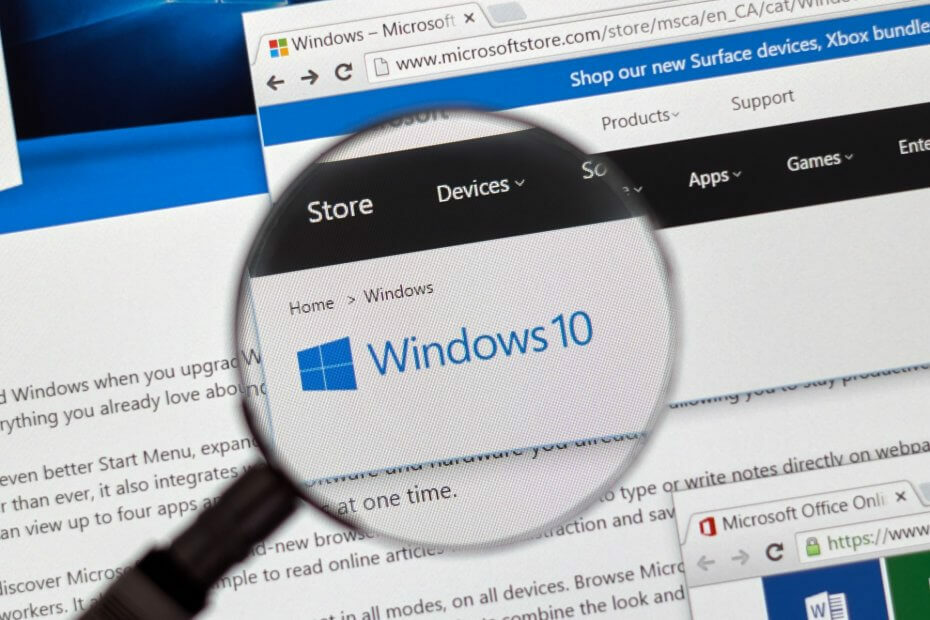
Perangkat lunak ini akan menjaga driver Anda tetap aktif dan berjalan, sehingga menjaga Anda tetap aman dari kesalahan umum komputer dan kegagalan perangkat keras. Periksa semua driver Anda sekarang dalam 3 langkah mudah:
- Unduh DriverFix (file unduhan terverifikasi).
- Klik Mulai Pindai untuk menemukan semua driver yang bermasalah.
- Klik Perbarui Driver untuk mendapatkan versi baru dan menghindari kegagalan fungsi sistem.
- DriverFix telah diunduh oleh 0 pembaca bulan ini.
Ketika Microsoft memperkenalkan Windows 10, 8, perusahaan menyatakan bahwa OS baru dirancang agar sesuai dengan tuntutan pengguna, yang mengarahkan perhatian mereka pada portabilitas dan kegunaan. Dengan demikian, Windows 10, 8 dibuat khusus untuk perangkat portabel dan berbasis sentuh, baik itu tablet, laptop, atau smartphone. Dan karena alasan yang sama, Toko Jendela diperkenalkan, yang merupakan toko Microsoft sendiri dari mana Anda kapan saja dapat mengunduh aplikasi dan program favorit Anda.
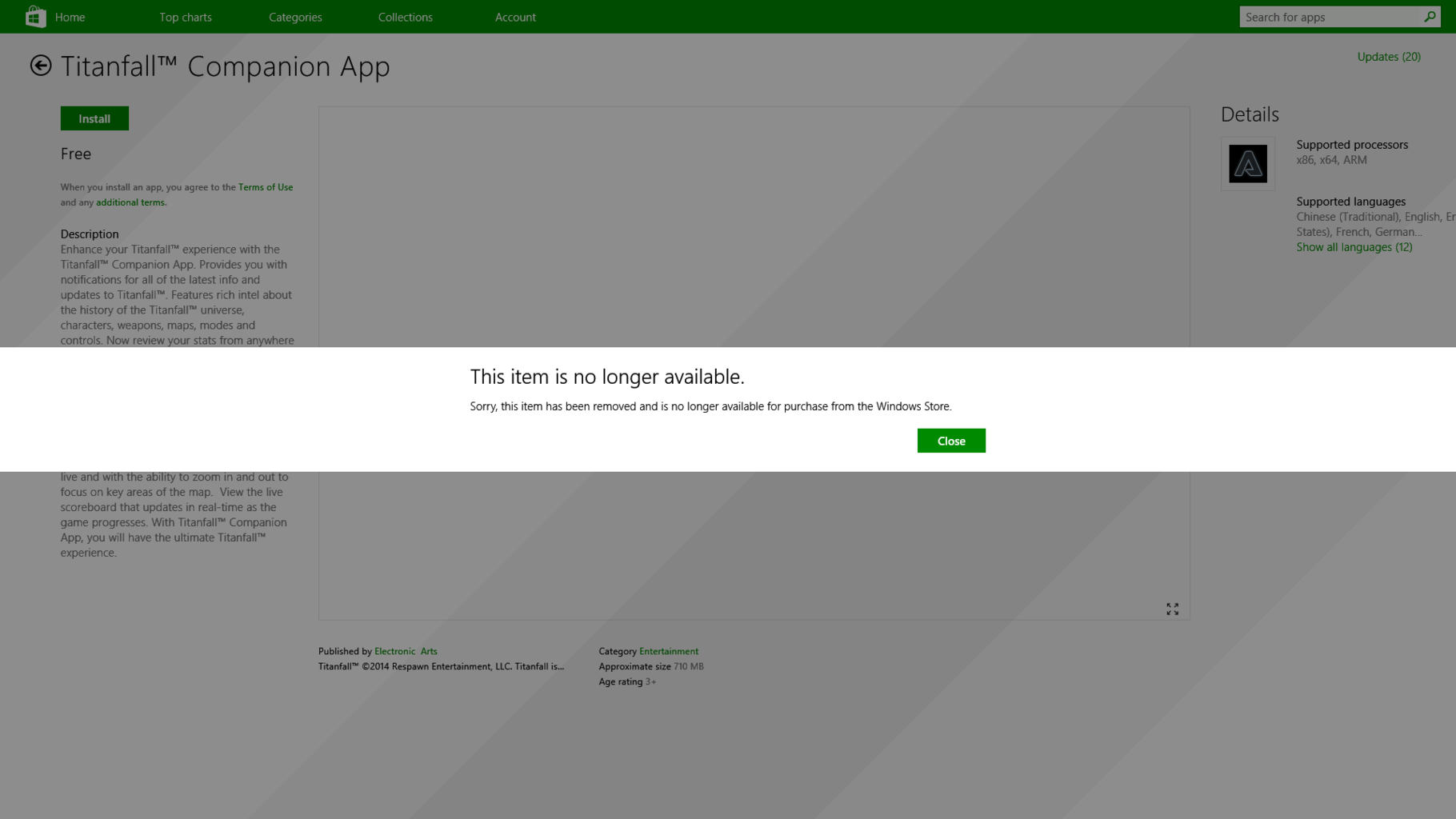
Semuanya sempurna sejauh ini; tetapi apa yang harus dilakukan ketika menyadari bahwa Windows Store tidak berfungsi dengan benar? Tentu saja, dengan mempertimbangkan aspek-aspek yang telah disebutkan, Windows Store mewakili inti Windows 10/ Windows 8 / Windows 8.1, karena semuanya terkait dengan hal yang sama. Dalam hal ini, masalah umum yang baru-baru ini dilaporkan oleh pengguna Windows 10, 8 dan Windows 8.1 mengacu ke akses Windows Store, dalam hal pesan kesalahan berikut ditampilkan saat aplikasi sedang diunduh: “Maaf, aplikasi ini tidak lagi tersedia di Windows Store”.
- BACA JUGA: Cara Mengaktifkan dan Menampilkan Semua Aplikasi Microsoft Store
Tentu saja, tidak ada yang salah dengan pesan ini, tetapi sebenarnya aplikasi yang dirujuk sebenarnya tersedia di Windows Store; jadi di mana triknya di sini? Tampaknya ini adalah kesalahan atau peringatan sistem yang disebabkan oleh OS Windows 10/ Windows 8 / Windows 8.1 Anda, yang mencegah Anda mengunduh konten dari Windows Store. Tentu, ini membuat frustrasi dan menjengkelkan tetapi khawatir karena saya akan menunjukkan kepada Anda cara mudah memperbaiki kesalahan "Maaf, aplikasi ini tidak lagi tersedia di Windows Store".
FIX: Item ini tidak lagi tersedia di Windows Store
- Copot pemasangan KB2862768
- Jalankan pemecah masalah Aplikasi Windows Store
- Setel ulang Aplikasi Windows Store
- Bersihkan boot komputer Anda
1. Copot pemasangan KB2862768
Rupanya, kesalahan Anda hanyalah bug yang telah diperkenalkan dengan pembaruan sistem. Windows baru-baru ini merilis pembaruan keamanan baru untuk mengatasi beberapa masalah, tetapi selain memperbaiki masalah, pembaruan yang sama menyebabkan beberapa malfungsi Windows Store. Oleh karena itu, hingga Microsoft merilis perangkat lunak baru untuk secara otomatis menyelesaikan peringatan "Item ini tidak lagi tersedia", Anda harus memperbaiki masalahnya sendiri.
Untuk melakukannya, Anda harus menghapus pembaruan yang disebutkan. Firmware dijuluki sebagai KB2862768 dan dapat dihapus dengan mengikuti langkah-langkah di bawah ini:
- Pergi ke Anda Halaman awal.
- Dari sana tekan Angin + R tombol keyboard.
- Itu Lari kotak akan ditampilkan pada sistem Windows 10/ Windows 8 / Windows 8.1 Anda.
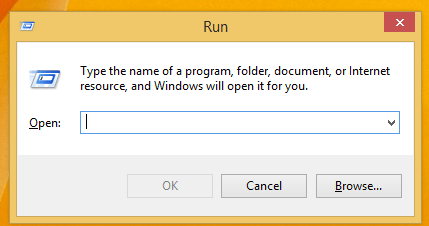
- Pada kotak yang sama perkenalkan “appwiz.cpl” dan tekan Enter.
- Selanjutnya, di bawah Program dan fitur jendela pilih "Lihat Pembaruan Terpasang" pilihan.
- Cari KB2862768, klik kanan pada yang sama dan klik “menghapus”.
- Pada akhirnya reboot perangkat Anda dan periksa apakah Anda telah memperbaiki masalah Anda.
- BACA JUGA: Tidak bisa mendapatkan aplikasi dari Microsoft Store di Windows 10 v1803? [MEMPERBAIKI]
2. Jalankan pemecah masalah Aplikasi Windows Store
Windows 10 memiliki halaman pemecah masalah Microsoft Store khusus yang memungkinkan Anda untuk memperbaiki masalah umum yang mencegah aplikasi Store berjalan dengan benar. Untuk menjalankan pemecah masalah, buka Pengaturan> Pembaruan & Keamanan> Pembaruan Windows> Pemecahan Masalah> temukan dan luncurkan pemecah masalah aplikasi Windows Store seperti yang ditunjukkan pada tangkapan layar di bawah ini.

Jika Anda menjalankan Windows 8 atau Windows 8.1, buka Control Panel > ketik 'troubleshoot' di kotak pencarian > klik 'Tampilkan semua' di panel sebelah kiri untuk menampilkan seluruh daftar pemecah masalah dan pilih Windows Store Aplikasi.

3. Setel ulang Aplikasi Windows Store
Jika masalah berlanjut, coba bersihkan cache aplikasi Windows Store dengan menjalankan running WSReset.exe perintah di jendela Jalankan. Mulai ulang komputer Anda dan periksa apakah solusi ini menyelesaikan masalah.
4. Bersihkan boot komputer Anda
Masalah kompatibilitas aplikasi dan perangkat lunak dapat memicu pesan kesalahan ini. Membersihkan boot komputer Anda sehingga hanya menjalankan satu set driver dan program minimum dapat membantu Anda memperbaiki masalah. Untuk informasi lebih lanjut tentang langkah-langkah yang harus diikuti, kunjungi Halaman dukungan Microsoft.
Jadi, begitulah; begitulah cara Anda dapat dengan mudah memperbaiki Windows 10 / Windows 8 / Windows 8.1 "Item ini tidak lagi tersedia" di kesalahan sistem Windows Store.
CERITA TERKAIT UNTUK DIPERHATIKAN:
- Unduh tema Windows 10 dari toko Windows [Cara]
- Unduhan aplikasi Windows Store macet? Inilah cara memperbaikinya dalam 7 langkah
- 100 aplikasi toko Windows 10 gratis teratas untuk diunduh

![Microsoft Store tidak memuat di Windows 10 [Panduan Lengkap]](/f/039a322221d8b6f340e5fa2aced892c4.webp?width=300&height=460)
